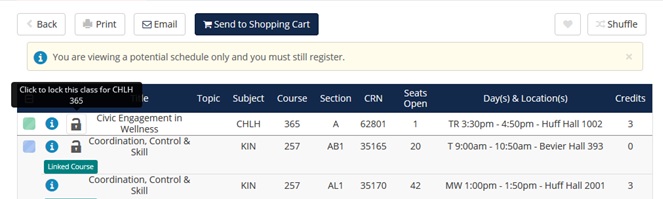Hur man använder schemageneratorn
Schemageneratorn är ett verktyg som gör det möjligt för dig att bygga upp ett optimalt schema baserat på dina önskemål om kurser och avsätta tid för raster under veckan. Skapa det optimala schemat och skicka det till Plan Ahead i Enhanced Registration där du kan slutföra registreringen när din tidsbiljett öppnas. Platstillgänglighet, registreringsbegränsningar och spärrar kommer att kontrolleras när du registrerar dig, inte när du genererar ett schema.
Schemageneratorns snabbguide

Logga in
- Gå till Student Self-Service.
- Välj campus Urbana-Champaign.
- Inge ditt nät-ID och lösenord.
- Från huvudmenyn väljer du alternativet Registrering & Records.
- Från menyn Registrering & Records väljer du alternativet Förbättrad registrering.
- Select the View Schedule Generator option.
Select a Term
- To begin, select a Term for the Urbana-Champaign campus.
- Once you have selected a term, select the Save and Continue option.
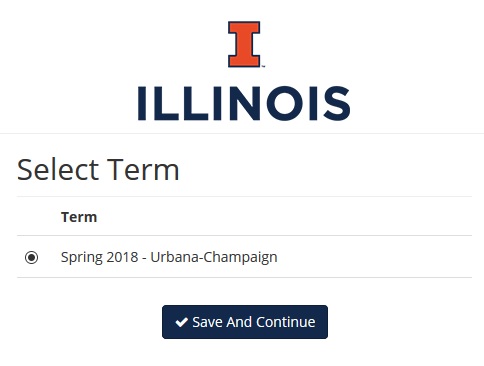
Generate a Schedule
Tip: You can narrow your Course search results to only Open classes, certain Parts of Term, and/or Terms by using the Change options at the top.
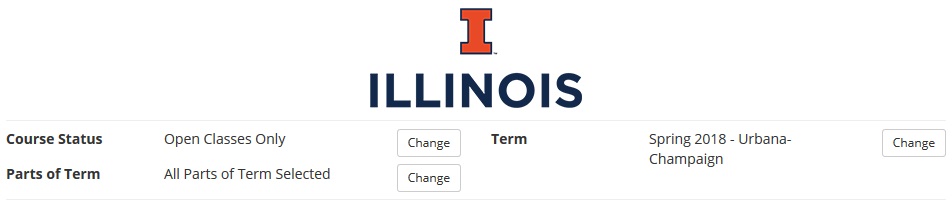
Add a Course
- Select +Add Course to look for courses by Subject, Section Attribute, or Instructor.
- Select +Add Course to add it to your Desired Courses list on the right-hand menu.
- Select Done when you are finished to return to the Main Menu.
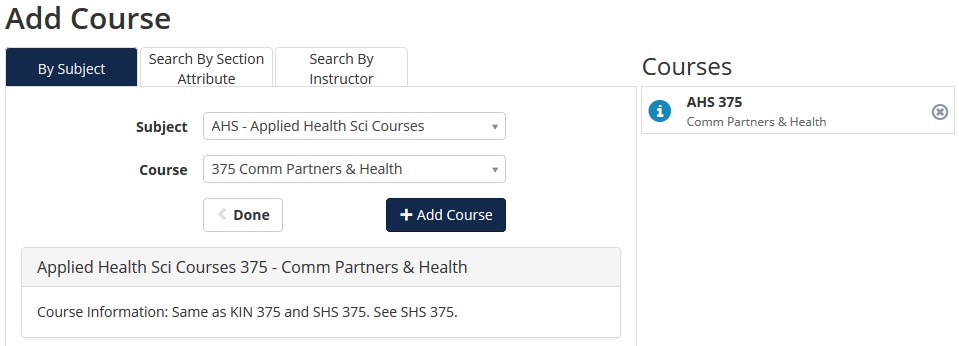
Add a Break
- Select +Add Break to add breaks when you cannot attend class. Du måste lägga till flera raster för varje tidsblock.
- Inför rastens namn, start- och sluttid samt veckodagar.
- Välj +Add Break (Lägg till rast) för att lägga till din nya rast och återgå till huvudmenyn.
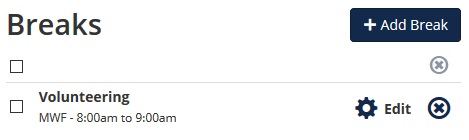
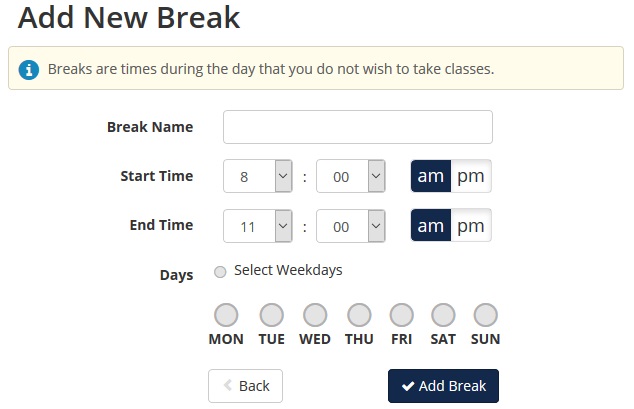
Tip: Om du vill utjämna tiderna mellan lektionerna väljer du önskad tid från rullgardinsmenyn Class Padding på fliken Advanced Options.
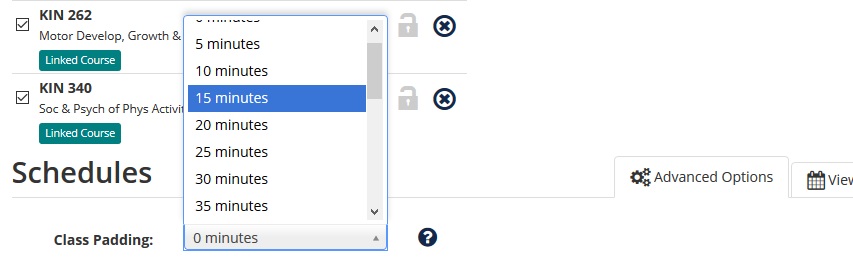
När du är klar väljer du Generera scheman för att skapa scheman baserade på de kurser och pauser du lagt till.
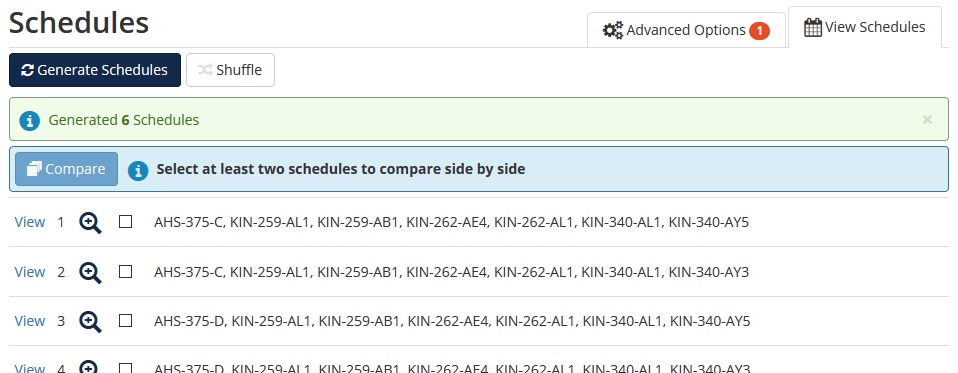
Välj ett genererat schema
- Om du vill visa ett schema från listan över genererade scheman, för du muspekaren över förstoringsglaset eller klickar på Visa bredvid.
- Genera jämförelser mellan scheman genom att kryssa i rutan bredvid ett schema och välja alternativet Jämför. Du måste välja minst två scheman för att kunna använda den här funktionen.
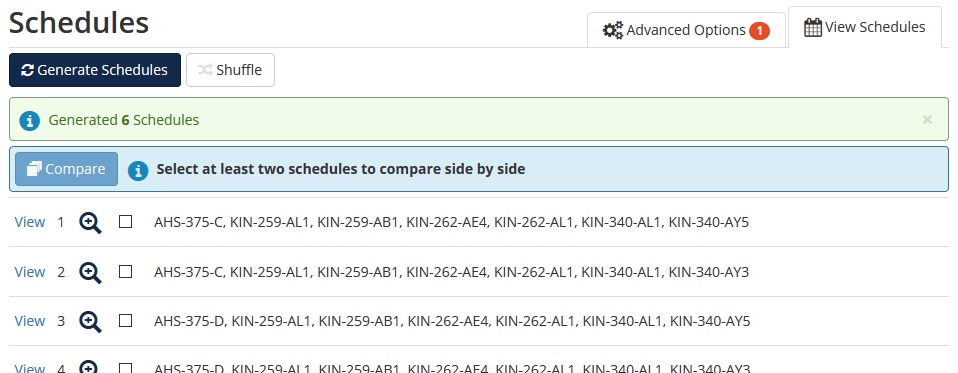
- När du tittar på ett schema kan du markera den blå informationscirkeln bredvid en kurs för att visa eventuella kursbegränsningar, reserverade platser, krav på förkunskapskrav eller behov av särskilt godkännande som kan förhindra registrering.
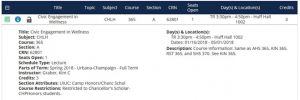
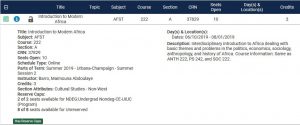
- När du tittar på ett schema som du tycker om väljer du Skicka till kundvagnen för att skicka det till Planera i förväg i förbättrad registrering. Observera att om du väljer ett genererat schema registrerar du dig inte för kurserna.
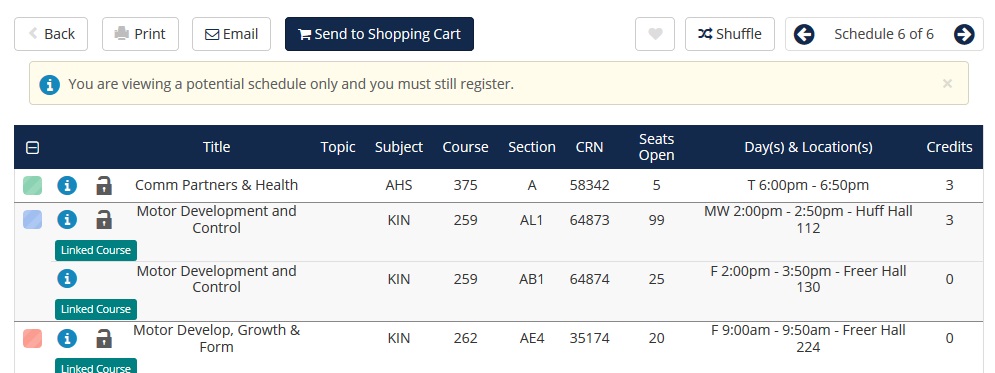
- Schemageneratorn stängs och du återgår till huvudmenyn för utökad registrering.
Registrera dig från ett genererat schema
- Från landningssidan för utökad registrering väljer du Registrera dig för klasser och väljer sedan lämplig termin som du vill registrera dig för.
- Välj fliken Planer i registreringsmenyn.
- Om du har skapat flera planer hittar du planen Schedule Generater Shopping Cart och väljer Add All.
- Klasserna från den planen läggs nu till i panelen Summary.
- Välj Submit (skicka) för att slutföra registreringen för dessa klasser. När du skickar in kontrolleras platstillgänglighet, begränsningar för registrering och spärrar. Alla sektioner som inte klarar dessa kontroller får ett felmeddelande. Sektioner som klarar kontrollerna får sin status ändrad från Pending till Registered.
Att lägga till ytterligare kurser efter att ha registrerat ett genererat schema
- Från landningssidan Enhanced Registration (Förbättrad registrering) väljer du Schedule Generator (Schemagenerator) och väljer sedan lämplig Term (termin) som du vill registrera dig för.
- Det genererade schemat som du senast slutförde visas i Current Schedule (aktuellt schema) och i din Shopping Cart (varukorg).
- Välj +Add Course (Lägg till kurs), sök efter den kurs du vill lägga till, välj Add Course (Lägg till kurs) och Done (Klart).
- För att generera scheman tar du bort alla kurser i Course Grid (kursgalleriet) utom de kurser som du just lagt till.
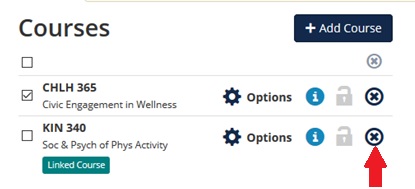
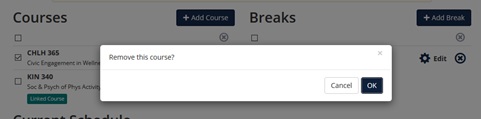
- Välj Generera scheman, Visa schema och Skicka till varukorgen när du hittar ett schema som du är nöjd med. Detta kommer att lägga till ett uppdaterat schema i dina planer.
- Schemageneratorn stängs och du kommer tillbaka till huvudmenyn för förbättrad registrering.
- Från huvudmenyn för förbättrad registrering väljer du Registrera kurser och väljer en termin.
- Select the Plans tab and select Add in the Schedule Generator Shopping Cart to add the new course(s) to the Summary panel in Pending status.
- Submit to register for the additional course(s).
Other Features
Lock a Course
Find a course section you would like included in your generated schedule search results? When viewing a schedule, select the Lock icon and then select Back. Regenerate Schedules to populate only schedules that include that course section you locked.